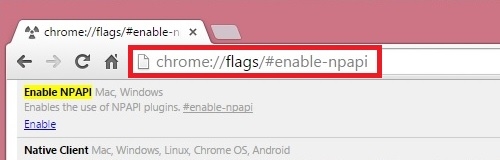Mae gor-glocio'r prosesydd yn fater syml, ond mae angen gwybodaeth a gofal penodol. Mae agwedd gymwys at y wers hon yn caniatáu ichi gael hwb perfformiad da, sydd weithiau'n brin iawn. Mewn rhai achosion, gallwch chi or-glocio'r prosesydd trwy'r BIOS, ond os nad yw'r nodwedd hon ar gael neu os ydych chi am drin yn uniongyrchol o dan Windows, yna mae'n well defnyddio meddalwedd arbennig.
Un o'r rhaglenni syml a chyffredinol yw SetFSB. Mae'n dda oherwydd gellir ei ddefnyddio i or-glocio'r prosesydd deuawd craidd 2 Intel a hen fodelau tebyg, yn ogystal â phroseswyr modern amrywiol. Mae egwyddor gweithrediad y rhaglen hon yn syml - mae'n cynyddu amlder y bws system trwy weithredu ar y sglodyn PLL sydd wedi'i osod yn y motherboard. Yn unol â hynny, y cyfan sy'n ofynnol gennych chi yw adnabod brand eich bwrdd a gwirio a yw wedi'i gynnwys yn y rhestr o rai a gefnogir.
Dadlwythwch SetFSB
Gwirio cefnogaeth motherboard
Yn gyntaf mae angen i chi ddarganfod enw'r famfwrdd. Os nad ydych chi'n berchen ar ddata o'r fath, yna defnyddiwch feddalwedd arbennig, er enghraifft, y rhaglen CPU-Z.
Ar ôl i chi bennu brand y bwrdd, ewch i wefan swyddogol y rhaglen SetFSB. Nid y dyluniad yno, i'w roi'n ysgafn, yw'r gorau, fodd bynnag, mae'r holl wybodaeth angenrheidiol yma. Os yw'r bwrdd yn y rhestr o rai a gefnogir, yna gallwn yn falch barhau.
Dadlwythwch Nodweddion
Yn anffodus, telir fersiynau diweddaraf y rhaglen hon am y boblogaeth sy'n siarad Rwsia. Mae angen i chi adneuo oddeutu $ 6 i gael y cod actifadu.
Mae yna ddewis arall hefyd - lawrlwythwch hen fersiwn y rhaglen, rydym yn argymell fersiwn 2.2.129.95. Gallwch wneud hyn, er enghraifft, yma.
Gosod y rhaglen a pharatoi ar gyfer gor-glocio
Mae'r rhaglen yn gweithio heb ei gosod. Ar ôl cychwyn, bydd y ffenestr hon yn ymddangos o'ch blaen.

I ddechrau gor-glocio, yn gyntaf mae angen i chi wybod eich cloc (PLL). Yn anffodus, nid yw dod i'w adnabod mor syml. Gall perchnogion cyfrifiaduron ddadosod yr uned system a dod o hyd i'r wybodaeth angenrheidiol â llaw. Mae'r data hwn yn edrych yn debyg i hyn:


Dulliau adnabod meddalwedd sglodion PLL
Os oes gennych liniadur neu os nad ydych chi eisiau dadosod eich cyfrifiadur personol, yna mae dwy ffordd arall i ddarganfod eich PLL.
1. Ewch yma i chwilio am eich gliniadur yn y bwrdd.
2. Bydd SetFSB yn helpu i bennu cwmni'r sglodyn PLL ei hun.
Gadewch inni drigo ar yr ail ddull. Newid i'r "Diagnosis"yn y gwymplen"Generadur cloc"dewis"Diagnosis PLL", yna cliciwch ar y"Cael fsb".

Rydyn ni'n mynd i lawr yn y maes "Cofrestrau Rheoli PLL"a gweld y tabl yno. Rydyn ni'n edrych am golofn 07 (dyma'r ID Gwerthwr) ac yn edrych ar werth y rhes gyntaf:

• os yw'r gwerth yn xE - yna'r PLL o Realtek, er enghraifft, RTM520-39D;
• os yw'r gwerth yn x1 - yna'r PLL o IDT, er enghraifft, ICS952703BF;
• os yw'r gwerth yn x6 - yna'r PLL o SILEGO, er enghraifft, SLG505YC56DT;
• os yw'r gwerth yn x8 - yna'r PLL o Silicon Labs, er enghraifft, CY28341OC-3.
x yw unrhyw rif.
Weithiau mae eithriadau yn bosibl, er enghraifft, ar gyfer sglodion o Silicon Labs - yn yr achos hwn ni fydd ID y Gwerthwr wedi'i leoli yn y seithfed beit (07), ond yn y chweched (06).
Profi amddiffyniad overclock
I ddarganfod a oes amddiffyniad caledwedd yn erbyn gor-gloi meddalwedd, gallwch wneud hyn:

• rydyn ni'n edrych yn y maes "Cofrestrau Rheoli PLL"ar golofn 09 a chlicio ar werth y rhes gyntaf;
• rydyn ni'n edrych yn y maes "Bin"ac rydyn ni'n dod o hyd i'r chweched did yn y rhif hwn. Sylwch fod yn rhaid i'r cyfrif didau ddechrau o un! Felly, os yw'r did cyntaf yn sero, yna'r seithfed digid fydd y chweched did;
• os yw'r chweched did yn 1, yna ar gyfer gor-glocio trwy SetFSB, mae angen dull caledwedd PLL (TME-mod);
• os yw'r chweched did yn 0, yna nid oes angen y modd caledwedd.
Cyrraedd Overclocking
Bydd yr holl waith gyda'r rhaglen yn digwydd yn y tab "Rheoli". Yn y maes"Generadur cloc"dewiswch eich sglodyn ac yna cliciwch ar"Cael fsb".
Yn rhan isaf y ffenestr, ar y dde, fe welwch amlder cyfredol y prosesydd.

Rydym yn eich atgoffa bod gor-glocio yn cael ei wneud trwy gynyddu amlder y bws system. Mae hyn yn digwydd bob tro y byddwch chi'n symud llithrydd y ganolfan i'r dde. Mae'r holl hanner arosfannau eraill ar ôl fel y mae.
Os oes angen i chi gynyddu'r ystod ar gyfer addasiad, gwiriwch y blwch nesaf at "Ultra".

Y peth gorau yw cynyddu'r amledd yn ofalus, ar 10-15 MHz ar y tro.

Ar ôl addasu, cliciwch ar y fysell "SetFSB".

Ar ôl hynny bydd eich cyfrifiadur yn rhewi neu'n cau i lawr, mae dau reswm am hyn: 1) gwnaethoch nodi'r PLL anghywir; 2) cynyddu'r amlder yn fawr. Wel, pe bai popeth wedi'i wneud yn gywir, yna bydd amlder y prosesydd yn cynyddu.
Beth i'w wneud ar ôl gor-glocio?
Mae angen i ni ddarganfod pa mor sefydlog yw'r cyfrifiadur ar yr amledd newydd. Gellir gwneud hyn, er enghraifft, mewn gemau neu raglenni prawf arbenigol (Prime95 neu eraill). Hefyd monitro'r tymheredd, er mwyn osgoi gorboethi posibl pan fydd y llwyth ar y prosesydd. Ochr yn ochr â'r profion, rhedeg y rhaglen monitro tymheredd (CPU-Z, HWMonitor neu eraill). Mae'n well gwneud profion mewn tua 10-15 munud. Os yw popeth yn gweithio'n sefydlog, yna gallwch chi aros ar yr amledd newydd neu barhau i'w gynyddu, gan gyflawni'r holl gamau uchod mewn cylch newydd.
Sut i wneud i gyfrifiadur personol gychwyn ar amledd newydd?
Dylech eisoes wybod bod y rhaglen yn gweithio gydag amledd newydd yn unig nes ailgychwyn. Felly, er mwyn i'r cyfrifiadur gychwyn amlder bysiau system newydd bob amser, mae angen rhoi'r rhaglen i gychwyn. Mae hyn yn rhagofyniad os ydych chi am ddefnyddio cyfrifiadur sydd wedi'i or-gloi yn barhaus. Fodd bynnag, yn yr achos hwn ni fydd yn fater o ychwanegu rhaglen yn unig i'r ffolder Startup. Mae yna ffordd i wneud hyn - creu sgript ystlumod.
Yn agor "Notepad", lle byddwn ni'n creu'r sgript. Rydyn ni'n ysgrifennu llinell yno, rhywbeth fel hyn:
C: Desktop SetFSB 2.2.129.95 setfsb.exe -w15 -s668 -cg [ICS9LPR310BGLF]
SYLW! PEIDIWCH Â COPI'R LLINELL HON! Fe ddylech chi ei gael yn wahanol!
Felly, rydyn ni'n ei gymryd ar wahân:
C: Desktop SetFSB 2.2.129.95 setfsb.exe yw'r llwybr i'r cyfleustodau ei hun. Gallwch chi wahaniaethu rhwng lleoliad a fersiwn y rhaglen!
-w15 - oedi cyn dechrau'r rhaglen (wedi'i fesur mewn eiliadau).
-s668 - lleoliad gor-gloi. Bydd eich rhif yn wahanol! I ddarganfod, edrychwch ar y maes gwyrdd yn nhabl Rheoli'r rhaglen. Bydd slaes yn nodi dau rif. Cymerwch y rhif cyntaf.
-cg [ICS9LPR310BGLF] yw model eich PLL. Efallai y bydd y data hwn yn wahanol i chi! Mewn cromfachau sgwâr mae angen i chi nodi model eich PLL fel y nodir yn SetFSB.
Gyda llaw, ynghyd â SetFSB ei hun fe welwch y ffeil testun setfsb.txt, lle gallwch ddod o hyd i baramedrau eraill a'u cymhwyso os oes angen.
Ar ôl i'r llinell gael ei chreu, cadwch y ffeil fel .bat.

Y cam olaf - ychwanegu ystlumod i gychwyn trwy symud y llwybr byr i'r "Autoload"neu drwy olygu'r gofrestrfa (y dull hwn y byddwch chi'n dod o hyd iddo ar y Rhyngrwyd).
Yn yr erthygl hon, gwnaethom archwilio'n fanwl y ffordd i or-glocio'r prosesydd yn iawn gan ddefnyddio'r rhaglen SetFSB. Mae hon yn broses ofalus, a fydd yn y diwedd yn rhoi cynnydd diriaethol ym mherfformiad y prosesydd. Gobeithio y byddwch yn llwyddo, ac os oes gennych gwestiynau, gofynnwch iddynt yn y sylwadau, byddwn yn eu hateb.